Фиксация и компенсация экспозиции вспышки
Датчики замера в камере EOS откалиброваны под объекты со средней тональностью (также известные как 18% серого). Во время предварительного срабатывания вспышки Speedlite ее свет отражается от объекта и попадает в камеру. Если основная область объекта не имеет среднего тона, экспозиция вспышки будет неверной.Несмотря на то, что фиксации экспозиции вспышки является крайне эффективным решением проблемы, стоит помнить о следующих нюансах. В первую очередь, показания FEL хранятся в камере всего 16 секунд. Это время можно продлить путем несильного нажатия кнопки спуска затвора, однако это не всегда удобно. Во-вторых, для каждой экспозиции необходимо сохранять новые показания FEL, поскольку оперативные данные не сохраняются в камере после срабатывания затвора. Более того, объект может попросту не располагать областью со средней тональностью, необходимой для считывания FEL.
Альтернативный вариант — использовать компенсацию экспозиции вспышки (FEC). С этой функцией можно просто ввести уровень компенсации, после чего он будет применяться ко всем экспозициям вспышки, пока вы не вернете его к нулевому значению. Компенсацию экспозиции вспышки также можно настраивать на некоторых вспышках Speedlite — в таком случае это значение будет иметь приоритет перед значением FEC, установленным на камере.
С этой функцией можно просто ввести уровень компенсации, после чего он будет применяться ко всем экспозициям вспышки, пока вы не вернете его к нулевому значению. Компенсацию экспозиции вспышки также можно настраивать на некоторых вспышках Speedlite — в таком случае это значение будет иметь приоритет перед значением FEC, установленным на камере.
Конечно, FEC предназначена для пользователей, которые знают, какой уровень компенсации необходим при съемке различных объектов. Как и во многих других аспектах фотографии, это умение приходит с опытом. Однако объекты с очень светлой тональностью требуют повышения уровня экспозиции от +0,5 до +1,5 ступени, а темные объекты требуют компенсации на −1 или −2 ступени.
Если вы хотите добавить деталей в темных областях или создать блики в глазах человека или животного при съемке с дневным светом и работе со вспышкой, итоговый результат может выглядеть несколько неестественным в случаях, когда камера самостоятельно рассчитывает диафрагму и мощность вспышки. Если вы хотите, чтобы эффект был более мягким, попробуйте выбрать значение компенсации от −1 до −2,5 ступени.
Если вы хотите, чтобы эффект был более мягким, попробуйте выбрать значение компенсации от −1 до −2,5 ступени.
Как использовать компенсацию экспозиции
Часто бывает так, что функция автоматической экспозиции фотоаппарата не справляется с правильным определением экспозиции для конкретного кадра. Приходиться прибегать к использованию компенсации экспозиции. Однако увеличение или уменьшение экспозиции может представлять трудность для фотографа, поскольку такие корректировки иногда приводят к прямо противоположным результатам, а не к тем, на которые он изначально рассчитывал. Как правильно пользоваться компенсацией экспозиции в различных условиях освещения?
Что такое компенсация экспозиции
Изображение с правильными настройками экспозицииКак известно, экспозиция определяется скоростью затвора (выдержкой), диаметром диафрагмы и чувствительностью матрицы. Во всех современных цифровых камерах имеется встроенный экспонометр, который отвечает за определение совокупного значения выдержки и диафрагмы.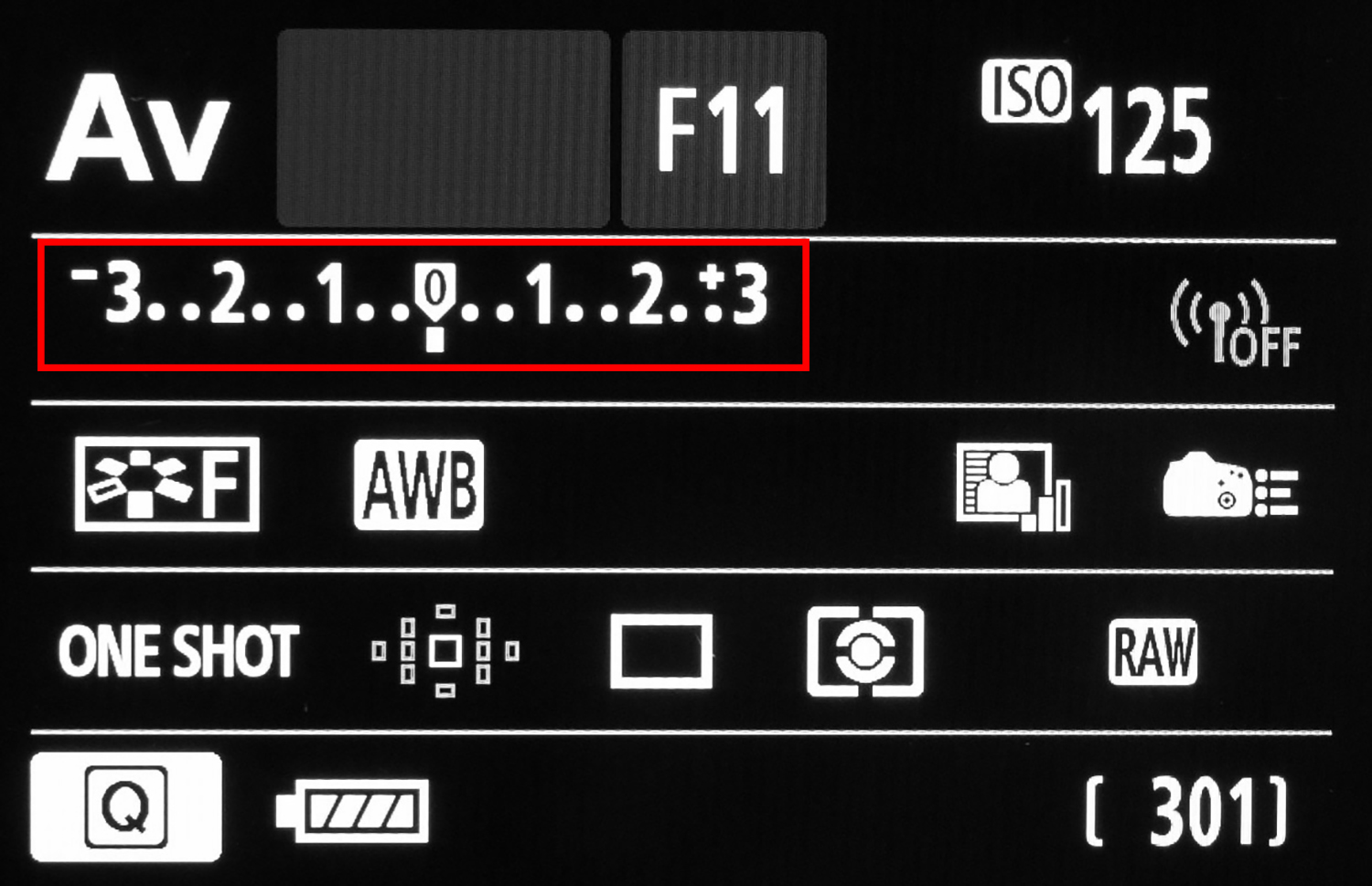 Чувствительность сенсора же можно выставить вручную в случае необходимости. К сожалению, экспонометр иногда ошибается. Все дело в том, что он принимает решение по установлению того или иного значения выдержки и диафрагмы, приравнивая тональность фотографируемого объекта к средне-серому. Если объект оказывается существенно светлее или темнее средне-серого, то экспозиция определяется некорректно. Белые тона автоматика камеры приравнивает к серым и поэтому делает их темнее, чем они есть на самом деле. А темные тона получаются на снимке серыми. В результате подобных ошибок экспонометра съемка приводит к получению темных или пересвеченных фото.
Чувствительность сенсора же можно выставить вручную в случае необходимости. К сожалению, экспонометр иногда ошибается. Все дело в том, что он принимает решение по установлению того или иного значения выдержки и диафрагмы, приравнивая тональность фотографируемого объекта к средне-серому. Если объект оказывается существенно светлее или темнее средне-серого, то экспозиция определяется некорректно. Белые тона автоматика камеры приравнивает к серым и поэтому делает их темнее, чем они есть на самом деле. А темные тона получаются на снимке серыми. В результате подобных ошибок экспонометра съемка приводит к получению темных или пересвеченных фото.
Чтобы исправить эти ошибки, Вам необходимо использовать компенсацию экспозиции. Она позволяет увеличить (плюс) или уменьшить (минус) экспозицию в соответствии с условиями съемки и Вашим замыслом. Изменение экспозиции осуществляется на долю или одну ступень (от -3 до +3). На продвинутых зеркальных аппаратах кнопка компенсации экспозиции вынесена на корпус, чтобы ей можно было оперативно и удобно пользоваться во время съемочного процесса.
Благодаря компенсации экспозиции можно сделать фотоизображение чуть светлее или темнее. В частности, увеличение экспозиции (положительная компенсация) делает фотографию более светлой, а уменьшение (отрицательная) – темнее. Изменение экспозиционного числа на одну единицу в данном случае эквивалентно изменению выдержки или размера диафрагмы на один шаг. По сути, компенсация экспозиции дает возможность указать камере, насколько необходимо изменить количество попадающего на сенсор света.
В пленочную эру фотограф, вносивший поправки в экспозицию, мог оценить полученный результат только через некоторое время. Сегодня у Вас под рукой имеется ЖК-экран на камере, по которому Вы можете сразу же увидеть фотоизображения, поэтому применение компенсации заметно упростилось. Тут работает обычный метод проб и ошибок. Сначала сделайте кадр без внесения поправок, рассмотрите его внимательно на дисплее камеры, оцените распределение света и тени на гистограмме. Далее при необходимости вносите поправки в экспозицию и вновь посмотрите результаты по дисплею. Старайтесь добиться наилучшего результата и оптимальной экспозиции непосредственно во время съемки, поскольку в противном случае при постобработке Вам придется долго «вытягивать» картинку в редакторе, чтобы придать ей нужный вид.
Старайтесь добиться наилучшего результата и оптимальной экспозиции непосредственно во время съемки, поскольку в противном случае при постобработке Вам придется долго «вытягивать» картинку в редакторе, чтобы придать ей нужный вид.
Как использовать на практике компенсацию экспозиции
Недоэкспонированный (недодержанный) кадрНаучиться правильно вносить поправки в экспозицию в соответствии с условиями освещения несложно. Если Вы фотографируете сцену, где присутствует какой-либо очень светлый объект или просто имеется много светлых тонов, то, скорее всего, Вы обнаружите, что камера недоэкспонирует фотоизображение. Белый объект или фон обладают высоким коэффициентом отражения света, что и заставляет автоматику камеры ошибаться. Люди в кадре становятся темными, а белый цвет приобретает не очень приятный, серый оттенок. Характерный пример – съемка снежного пейзажа или заснеженной улицы. В такой ситуации Вы должны использовать кнопку компенсации экспозиции, внеся положительную поправку, то есть увеличив экспозицию на +1. Сделайте еще один кадр и оцените полученный результат по гистограмме. Возможно, придется еще раз изменить экспозицию в плюс на долю или одну ступень.
Сделайте еще один кадр и оцените полученный результат по гистограмме. Возможно, придется еще раз изменить экспозицию в плюс на долю или одну ступень.
Другая ситуация, когда Вы фотографируете какой-либо темный предмет или в кадре присутствует много темных тонов. При съемке в автоматическом режиме фотографии зачастую получаются переэкспонированными вследствие того, что темный цвет обладает низким коэффициентом отражения, и автоматика камеры ошибается с определением экспозиции. Темные объекты в кадре выглядят излишне светлыми. Тут Вам придется задействовать отрицательную экспозицию. Используйте компенсацию экспозицию -1 EV, что позволит запечатлеть объекты черного цвета более правильно и выровнять экспозицию кадра.
Переэкспонированный (передержанный) кадрКомпенсацию экспозиции нередко приходиться применять при фотографировании плохо освещенных объектов на светлом фоне. Например, когда Вы снимаете человека на фоне яркого неба. Чтобы человек в кадре также получился хорошо освещенным, необходимо увеличить экспозицию в плюс на одну ступень. В роли светлого фона может выступать не только небо, но и листва, хорошо освещенная солнечными лучами, или блики солнца на стене. Всегда просматривайте полученные результаты на ЖК-экране, ориентируйтесь по гистограмме – она покажет Вам распределение света и укажет, в какую сторону вносить поправки в экспозицию.
В роли светлого фона может выступать не только небо, но и листва, хорошо освещенная солнечными лучами, или блики солнца на стене. Всегда просматривайте полученные результаты на ЖК-экране, ориентируйтесь по гистограмме – она покажет Вам распределение света и укажет, в какую сторону вносить поправки в экспозицию.
Какой бы совершенной не была автоматика современных камер, иной раз и она ошибается. Можно фотографировать в ручном режиме, выставляя значения диафрагмы и выдержки по собственному усмотрению. Но если Вы пользуетесь автоматическим или творческим режимом съемки, тогда гораздо удобнее применять компенсацию экспозиции, оперативно внося соответствующие поправки. Только начав пользоваться этой функцией, через некоторое время Вы обнаружите, что уже не сможете без нее обойтись для улучшения своих фотоизображений.
Ручной режим или экспокоррекция — что лучше? Урок фотографии
Как вы, возможно, знаете, камеры часто создают неправильную экспозицию. Вопрос в том, что вы делаете, когда понимаете, что настройки экспозиции, предложенные вашей камерой, неверны? У вас есть два варианта. Один из них — переключиться в ручной режим и настроить значения ISO, диафрагмы и выдержки. Другая — использовать экспокоррекцию, иначе ее называют компенсация экспозиции (и режим приоритета диафрагмы или приоритета выдержки).
Один из них — переключиться в ручной режим и настроить значения ISO, диафрагмы и выдержки. Другая — использовать экспокоррекцию, иначе ее называют компенсация экспозиции (и режим приоритета диафрагмы или приоритета выдержки).
Лучшее решение зависит от ситуации, в которой вы находитесь, и конфигурации панели управления вашей камеры. Например, с цифровой зеркальной камерой Canon EOS легко применить компенсацию экспозиции, перемещая диск быстрого управления на задней панели камеры. Это так просто, что вам не нужно отрывать глаз от видоискателя.
Быстрое управление на Canon EOS 77D.
На моем Fujifilm X-T1 диск компенсации экспозиции находится вверху камеры. Его сложнее нащупать и почти невозможно настроить, не отрывая глаз от видоискателя. Но кольцо диафрагмы на объективе позволяет легко перейти в ручной режим и отрегулировать экспозицию, изменив диафрагму. Дополнительная живая гистограмма в видоискателе помогает вам увидеть, насколько экспозиция является точной, прежде чем нажимать спуск затвора (преимущество некоторых зеркальных камер).
Диск компенсации экспозиции на Fujifilm X—T1 намного сложнее нащупать.
Это хорошие примеры того, как конфигурация панели камеры может толкать вас в том или ином направлении. Мой Canon SLR подтолкнул меня к компенсации экспозиции, и мой Fujifilm X-T1 подталкивает меня к использованию ручного режима.
Использование ручного режима
Давайте сначала рассмотрим ручной режим. В ручном режиме вы сами устанавливаете ISO, диафрагму и выдержку. Существуют определенные ситуации, когда использование ручного режима (в отличие от запрограммированного авто, приоритета диафрагмы или приоритета выдержки с компенсацией экспозиции) является полезным. Давайте рассмотрим некоторые из них.
1. Фотографируйте в ручном режиме, когда уровень освещенности постоянный.
Если уровень присутствующего света устойчив, вам не нужно изменять настройки экспозиции, как только вы решите, какие из них использовать. На автоматические режимы экспозиции влияет отражательная способность объекта, и показание экспозиции может меняться, даже если уровень освещенности не изменяется.
На автоматические режимы экспозиции влияет отражательная способность объекта, и показание экспозиции может меняться, даже если уровень освещенности не изменяется.
Это делает ручной режим идеальным для такого рода ситуаций. После того, как вы установили экспозицию, вам не нужно ее менять. Мне нравится использовать ручной режим при создании портретов в естественном свете. Как только я установил экспозицию, я могу сосредоточиться на позах модели.
2. Выбирайте ручной режим, когда фотографируйте пейзажи и используете штатив.
В этой ситуации у вас достаточно времени для оценки экспозиции. Ручной режим идеален, потому что вы можете установить низкий ISO (для качества изображения), небольшую диафрагму (для глубины резкости) и изменить выдержку в соответствии с уровнем освещенности. Также легко внести коррективы, позволяющие использовать любые поляризационные, нейтральные плотности или градуированные фильтры с нейтральной плотностью, которые вы захотите применить.
Если вы снимаете пейзажи в сумерках, а свет затухает, ручной режим также работает хорошо. После того, как вы сделаете снимок, просто проверьте гистограмму. Когда она перемещается влево, а это случится, когда свет станет совсем слабым, то выберите более длинную выдержку, чтобы компенсировать это.
3. Используйте ручной режим, когда снимаете со вспышкой установленной в ручном режиме.
Если вы используете вспышку, установленную в ручном режиме, ее мощность каждый раз одинакова. В этой ситуации лучше всего настроить параметры камеры вручную, чтобы экспозиция оставалась такой же в каждом кадре.
Чтобы создать портрет, который вы видите ниже, я работал как с камерой, так и со вспышкой, установленной в ручном режиме. Установка вспышки на ручной режим работает только тогда, когда расстояние до объекта съемки не изменяется.
4. Используйте ручной режим для съемки с длинной экспозицией.
Если вы делаете съемку с длинной экспозицией, а выдержка (время экспозиции) больше 30 секунд, вам нужно использовать режим Bulb.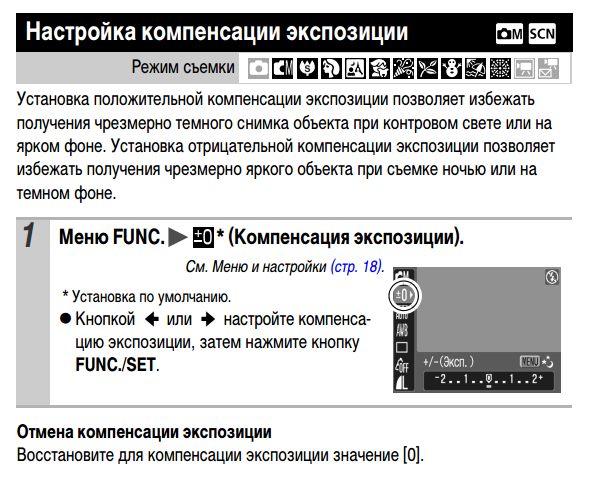 Это еще одна форма ручного режима. Вместо того, чтобы сообщать камере, какую выдержку вы хотите использовать, вы делаете это, используя настройки режима Bulb и дистанционный спуск затвора.
Это еще одна форма ручного режима. Вместо того, чтобы сообщать камере, какую выдержку вы хотите использовать, вы делаете это, используя настройки режима Bulb и дистанционный спуск затвора.
Я использовал режим Bulb, чтобы сделать эту фотографию пейзажа с выдержкой (время экспозиции) 82 секунды.
Использование экспокоррекции (компенсации экспозиции)
Альтернативой ручному режиму является установка камеры в режим автоматической экспозиции и использование компенсации экспозиции, чтобы не принимать во внимание настройки камеры.
Три наилучших режима автоматической экспозиции — Приоритет диафрагмы, Приоритет выдержки или Запрограммированный авто. Другие режимы экспозиции, такие как «Пейзаж» и «Портрет», не дают вам достаточного контроля. На некоторых камерах (например, Canon EOS) вы не можете настроить компенсацию экспозиции при использовании одного из этих режимов.
Вот некоторые из ситуаций, когда компенсация экспозиции может быть лучше, чем ручной режим.
1. Используйте компенсацию экспозиции для уличной и тревел фотографии.
Если вы фотографируете людей на улице, требуемые экспозиции могут сильно различаться. В один миг вы можете сделать снимок чего-то на солнце, а затем вы можете сфотографировать что-то в тени. Солнце также может выходить и заходить между облаками.
В этой ситуации вам нужно сосредоточиться на поиске интересных вещей для фотографирования и создания хорошей композиции. Если вам нужно остановиться и подумать об экспозиции, вы можете пропустить снимок. Автоматические режимы экспозиции очень помогают.
2. Используйте Компенсацию экспозиции, когда снимаете со вспышкой в автоматическом режиме (TTL)
Если у вас установлена вспышка на камере в автоматическом режиме, для ее полного использования камера должна быть настроена на оценочный или матричный замер, самый современный режим измерения камеры. Камера и вспышка работают вместе, чтобы рассчитать правильную экспозицию.
Настройка вспышки на автоматический режим (TTL или E-TTL) лучше всего работает, когда расстояние от вспышки до объекта постоянно изменяется. Используя автоматические настройки, ваша камера может отрегулировать мощность вспышки по мере необходимости.
3. Используйте Компенсацию экспозиции при съемке спортивных соревнований или дикой природы.
Это еще одна ситуация, когда уровень освещенности может часто меняться, и вам нужно сосредоточиться на отслеживании действия и фиксации важных моментов. Вы не хотите думать об экспозиции, пытаясь захватить пик действия в спорте или фотографировать быстро движущихся диких животных. Пусть ваша камера выполняет свою работу и использует компенсацию экспозиции, если это нужно.
Заключение
Каждый фотограф работает по-разному, поэтому пункты в этой статье следует рассматривать только как предложения. Чем опытнее вы становитесь, тем больше вы будете понимать, следует ли вам использовать ручной режим или компенсацию экспозиции, чтобы взять под контроль вашу экспозицию.
Со временем решать это станет проще. Если у вас больше времени, чтобы подумать о настройках камеры, используйте ручной режим. Если у вас меньше времени на размышление и нужно быть готовым быстро реагировать на действия, используйте автоматический режим экспозиции и компенсацию экспозиции.
Автор: Andrew S. Gibson
Перевод: Татьяна Сапрыкина
Как изменить настройку экспозиции в ручном режиме на Canon EOS 550D?
Чтобы изменить настройки экспозиции в Ручной (M) на любой серии Canon Rebel, используйте главный диск. Это рядом с кнопкой спуска затвора, но немного ближе к задней части камеры. Вы не можете пропустить это, его зубчатый циферблат типа рулона. По умолчанию, когда в ручном режиме, вращение этого диска изменит скорость затвора. Бросайте в одну сторону, чтобы увеличить, а в другую — чтобы уменьшить. Чтобы изменить диафрагму, вы используете тот же диск, но вы также должны нажать и удерживать кнопку Av (+/-) на задней панели камеры, пока вы поворачиваете главный диск.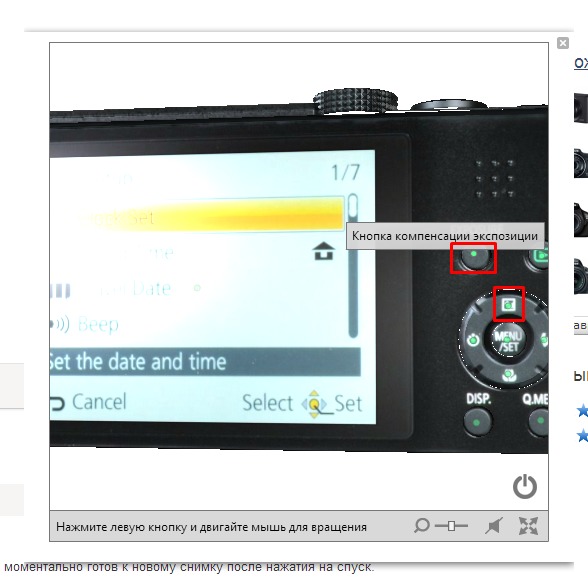 Нажатие и удерживание кнопки Av переключит режим настройки диафрагмы вместо режима настройки затвора. Если вы держите камеру вправо, эта кнопка должна быть легко доступна большим пальцем. Следует отметить, что обычно камера регулирует выдержку и диафрагму в «1/3 ступени». Это можно изменить через меню камеры на «1/2 ступени», если вы того пожелаете. Как бы вы ни настроили, один «тик» основного набора представляет одно из этих значений. Таким образом, по умолчанию три «галочки» на главном циферблате регулируют выдержку или диафрагму с полной остановкой.
Нажатие и удерживание кнопки Av переключит режим настройки диафрагмы вместо режима настройки затвора. Если вы держите камеру вправо, эта кнопка должна быть легко доступна большим пальцем. Следует отметить, что обычно камера регулирует выдержку и диафрагму в «1/3 ступени». Это можно изменить через меню камеры на «1/2 ступени», если вы того пожелаете. Как бы вы ни настроили, один «тик» основного набора представляет одно из этих значений. Таким образом, по умолчанию три «галочки» на главном циферблате регулируют выдержку или диафрагму с полной остановкой.
Чтобы отрегулировать настройку ISO, нажмите кнопку ISO, которая снова находится немного ближе к задней части камеры от основного диска. Вы нажимаете эту кнопку один раз, чтобы войти в режим регулировки ISO. Затем вы можете либо использовать элементы управления стрелкой на задней панели камеры, чтобы выбрать ISO, либо снова использовать главный диск для «прокручивания» параметров ISO. Когда вы выбрали желаемый ISO, снова нажмите кнопку ISO, чтобы фактически установить выбранный ISO.
Наконец, хотя это и не является частью экспозиции, другим распространенным элементом управления является выбор точки автофокусировки. Это может быть достигнуто нажатием кнопки увеличения в правом верхнем углу камеры (выглядит как синий класс увеличения со знаком +). Находясь в режиме выбора точки автофокусировки, вы можете снова либо использовать клавиши со стрелками на задней панели камеры, чтобы выбрать точку автофокусировки, либо использовать главный диск для их прокрутки. Повторное нажатие этой же кнопки устанавливает выбранную точку автофокусировки (или точки, если вы выбираете их все).
rfuscaУх ты, ступенька вверх +1
Dharmit
После прочтения ответа Итая, я думаю, я путаю две вещи. Я прокомментировал свой вопрос, чтобы прояснить вопрос. Но спасибо за это удивительное объяснение. 🙂
jrista ♦
Ах! Ну, я бы на самом деле отредактировал ваш вопрос, чтобы сделать это более понятным, а не просто оставить его в качестве комментария. Теперь я понимаю, что вы спрашиваете . .. однако простой ответ в ручном режиме … нет «компенсации» экспозиции … вы полностью контролируете ситуацию, поэтому вы ничего не компенсируете. У вас есть компенсация экспозиции только в полуавтоматическом режиме, и вы настраиваете ее так же, как диафрагма в ручном режиме … нажмите и удерживайте кнопку Av и поверните главный диск.
.. однако простой ответ в ручном режиме … нет «компенсации» экспозиции … вы полностью контролируете ситуацию, поэтому вы ничего не компенсируете. У вас есть компенсация экспозиции только в полуавтоматическом режиме, и вы настраиваете ее так же, как диафрагма в ручном режиме … нажмите и удерживайте кнопку Av и поверните главный диск.
[Страница 158/320] — Техническое руководство: Цифровая фотокамера CANON EOS 60D 18-135 IS Kit
158
z Настройка функций меню
Имитация экспозиции.N
Функция имитации экспозиции отображает и имитирует уровень
яркости фактического изображения (экспозиции). Ниже
приводится описание настроек [Разрешено] и [Запрещено]:
• Разрешено (g)
Отображаемая яркость изображения примерно соответствует
фактической яркости (экспозиции) снятого изображения. При
установке компенсации экспозиции яркость изображения
изменится соответствующим образом.
• Запрещено (E)
Изображение отображается со стандартной яркостью для
удобного просмотра изображения, выводимого на
ЖКД-видоискатель.
Качество
Соотношение сторон и количество пикселов
3:2
4:3
16:9
1:1
3
1
5184×3456
(18,0 млн пикселов)
4608×3456
(16,0 млн пикселов)
5184×2912*
(15,1 млн пикселов)
3456×3456
(11,9 млн пикселов)
4
3456×2304
(8,0 млн пикселов)
3072×2304
(7,0 млн пикселов)
3456×1944
(6,7 млн пикселов)
2304×2304
(5,3 млн пикселов)
41
3888×2592
(10,1 млн пикселов)
3456×2592
(9,0 млн пикселов)
3888×2188*
(8,5 млн пикселов)
2592×2592
(6,7 млн пикселов)
a
61
2592×1728
(4,5 млн пикселов)
2304×1728
(4,0 млн пикселов)
2592×1456*
(3,8 млн пикселов)
1728×1728
(3,0 млн пикселов)
b
1920×1280
(2,5 млн пикселов)
1696×1280*
(2,2 млн пикселов)
1920×1080
(2,1 млн пикселов)
1280×1280
(1,6 млн пикселов)
c
720×480
(350 000 пикселов)
640×480
(310 000 пикселов)
720×400*
(290 000 пикселов)
480×480
(230 000 пикселов)
Для обеспечения качества записи изображений, отмеченных звездочкой,
допускается неточное соответствие количества пикселов установленному
соотношению сторон.
Отображаемая область для значений соотношения сторон, отмеченных
звездочкой, немного больше, чем записанная область. Во время съемки вы
можете проверять сделанные фотографии на ЖК-дисплее.
При печати снимков, снятых EOS 60D с соотношением сторон 1:1, посредством
прямой печати на другой камере, изображение может быть отпечатано неточно.
Иллюстрированный самоучитель по съемке цифровым фотоаппаратом › Использование специальных возможностей › Компенсация экспозиции [страница — 58] | Самоучители по графическим программам
Компенсация экспозиции
3-й шаг. Компоновка и съемка.
Скомпонуйте изображение в кадре и нажмите кнопку спуска затвора, чтобы сфотографировать.
Получив фотографию, изучите ее гистограмму, если ваш фотоаппарат поддерживает соответствующую функцию. Гистограмма – это просто незаменимый инструмент при оценивании правильности экспозиции фотографии. Подробно об использовании гистограммы мы говорили при рассмотрении приема 11.
4-й шаг. Использование компенсации экспозиции.
Активизируйте функцию компенсации экспозиции, после чего соответствующим образом измените значения параметров фотоаппарата.
На рис. 12.10 представлен ЖК-экран фотоаппарата Canon PowerShot G2 при активизированной функции компенсации экспозиции. С помощью специальной клавиши можно перемешать ползунок влево п вправо, тем самым изменяя экспозицию с приращением, равным 1/3 шага диафрагмы.
Рис. 12.10. Активизирована функция компенсации экспозиции
После внесения соответствующих изменений вернитесь к 3-му шагу и фотографируйте до тех пор, пока не получите фотографию необходимого вида.
Использование автоматического брекетинга
Если вам нравится использовать функцию компенсации экспозиции, однако вы решили применить более автоматизированный подход (или же вам необходимо будет изменять экспозицию очень быстро по причине соответствующих условий съемки), подумайте об использовании автоматического брекетинга. Фотоаппараты, которые поддерживают функцию автоматического брекетинга, как правило, позволяют изменять значение диафрагмы в диапазоне от -2 до +2 с приращением в 1/3 шага диафрагмы. Некоторые модели фотоаппаратов предоставляют возможность задавать центральную точку, относительно которой в ту или иную сторону изменяется значение экспозиции. Если вы задали параметры автоматического брекетинга, то вам достаточно нажать кнопку спуска затвора и удерживать ее до тех пор, пока не будут получены все фотографии с разными значениями экспозиции. ЖК-экран фотоаппарата Canon PowerShot G2 при использовании автоматического брекетинга представлен на рис. 12.11.
Фотоаппараты, которые поддерживают функцию автоматического брекетинга, как правило, позволяют изменять значение диафрагмы в диапазоне от -2 до +2 с приращением в 1/3 шага диафрагмы. Некоторые модели фотоаппаратов предоставляют возможность задавать центральную точку, относительно которой в ту или иную сторону изменяется значение экспозиции. Если вы задали параметры автоматического брекетинга, то вам достаточно нажать кнопку спуска затвора и удерживать ее до тех пор, пока не будут получены все фотографии с разными значениями экспозиции. ЖК-экран фотоаппарата Canon PowerShot G2 при использовании автоматического брекетинга представлен на рис. 12.11.
Рис. 12.11. Использование автоматического брекетинга
Статья о том, что такое компенсация экспозиции вспышки – ФотоКто
Давайте разберем, что сделал фотограф на успешной карточке. Было предпринято два шага:
Задний фон был специально недосвечен на один шаг экспозиции. Благодаря этому фотограф получил хорошее красивое закатное небо.
Для получения хорошо проработанного портрета, общая экспозиция выставлялась со вспышкой, которой мужчина и был корректно подсвечен.
Соединив два описанных выше момента, фотограф получил хорошее фото.
В принципе только что, снова была описана компенсация экспозиции при съемке. Однако же, что бы все понять, нужно досконально разобраться в нашей теме.
За всеми умными словами, которые вы имели счастье читать выше, лежит один простой закон физики, который гласит о том, что свет теряет свою силу с расстоянием. Естественно это же относится и к вспышке фотоаппарата.
Что бы проще понять и представить себе это пройдитесь ночью по дому со свечкой. Если вы поднесете ее к какому-то предмету, то он очень сильно осветится. Если же вы направите свечу на что-то отдаленное, то луч потеряет свою силу или «мощность» если так можно охарактеризовать свет свечи и у вас не получится осветить дальний объект.
Тоже самое, причем буквально, происходит и со вспышкой. Она имеет определенную мощность и направление света, которым можно сильно осветить ближайший объект, слегка подсветить немного удаленный предмет и совсем не получится подсветить дом на той стороне площади или горизонт. Для более полного раскрытия вопроса я вынужден обратиться к физике, чему вы врядли порадуетесь, но я попытаюсь донести материал максимально просто.
Она имеет определенную мощность и направление света, которым можно сильно осветить ближайший объект, слегка подсветить немного удаленный предмет и совсем не получится подсветить дом на той стороне площади или горизонт. Для более полного раскрытия вопроса я вынужден обратиться к физике, чему вы врядли порадуетесь, но я попытаюсь донести материал максимально просто.
Закон обратных квадратов
Данный физический закон в разрезе нашего интереса к фотографии может быть использован в важнейшем ее разделе – свете. Закон обратных квадратов объясняет нам, как ведет себя свет на расстоянии и почему расстояние между объектом съемки и источником света имеет большое значение. Особенно это важно при использовании искусственных осветителей и вспышек в частности.
Задаю вам практический вопрос. Предположим, у нас имеется некий источник света, включенный на полную мощность, а объект, который необходимо осветить находится от него на расстоянии один метр. Вопрос заключается в том, сколько света достигнет нашего объекта, если мы его переместим на два метра?
Задумываясь об этом я, конечно же, сказал, что до объекта дойдет половина от изначального источника света. Но я ошибался. Свет рассеивается согласно закону обратных квадратов, а это немножечко сложнее.
Но я ошибался. Свет рассеивается согласно закону обратных квадратов, а это немножечко сложнее.
Итак, вот то самое страшное, характеристика закона обратных квадратов языком физиков: мощность света обратно пропорциональна квадрату расстояния.
Взяв наше расстояние (два метра), мы возводим его в квадрат и получаем четыре. В нашем конкретном случае обратной пропорцией из четырех будет четверть от изначальной мощности или ¼.
Проверим мою писанину для расстояния в один метр:
1 х 1 = 1, итого 1/1 или 1. Здесь все сходится.
Рассчитываем количество света для расстояния два метра:
2 х 2 = 4, итого 1/4 или четверть.
Теперь уже из интереса давайте рассчитаем тот же показатель для трех метров:
3 х 3 = 9, итого 1/9. Из этого расчета мы понимаем, что до нашего объекта дошла только одна девятая часть света, а восемь частей рассеялось.
Когда я купил вспышку и начал немного разбираться в свойствах света, эти расчеты стали для меня настоящим открытием!
Вот так происходит падение интенсивности светового потока на расстоянии от одного до десяти метров:
База знаний Canon —
Если диск переключения режимов этой камеры установлен в режим, отличный от  Если вы хотите отрегулировать значение экспозиции, установленное камерой, вы можете использовать настройку компенсации экспозиции.
Если вы хотите отрегулировать значение экспозиции, установленное камерой, вы можете использовать настройку компенсации экспозиции.
Компенсация экспозиции может увеличивать (ярче) или уменьшать (темнее) стандартную экспозицию, установленную камерой. Вы можете отрегулировать значение, если переключатель режимов установлен в положение
.
Примечание:
Диапазон компенсации экспозиции
- Компенсируемый диапазон находится в пределах +/- 5 ступеней с шагом 1/3 ступени.
- Если вы скомпенсируете +/- 1 ступень, количество света удвоится или уменьшится вдвое. Например, если выдержка составляет 1/250 с, камера использует такое же количество света для следующих значений при съемке.
При -1 ступени выдержка составляет 1/500 сек.
- Одна остановка делится на три, что означает 1/3 ступени.

Артикул:
- Значение компенсации экспозиции можно проверить на ЖК-панели, в видоискателе или в меню, которое появляется на мониторе LDC.
- Индикатор компенсации экспозиции на ЖК-панели и в видоискателе может отображать настройку только с точностью до +/- 2 ступеней.Если вы хотите установить компенсацию экспозиции за пределы +/- 2 ступеней, вам следует использовать экран быстрого управления или следовать инструкциям для [: Exp. comp./AEB]. Для получения дополнительной информации, пожалуйста, обратитесь к.
Для компенсации значения экспозиции следуйте приведенным ниже инструкциям.
1. Установите переключатель питания в положение
2. Установите диск установки режима на один из режимов
.
3. Удерживая нажатой кнопку <>, поверните
Поверните диск влево, чтобы сделать экспозицию вспышки темнее, и поверните вправо, чтобы сделать ее ярче.
4. Нажмите кнопку спуска затвора, чтобы сделать снимок.
Чтобы отменить компенсацию экспозиции, снова установите величину компенсации экспозиции на <>.
Основы работы с камерой# 4: Компенсация экспозиции
Компенсация экспозиции — это функция, которую вы можете использовать для изменения экспозиции, установленной камерой (правильная экспозиция, определяемая камерой), на то, что вам нравится.Здесь мы узнаем больше об этой функции и узнаем, как определять объекты, которым требуется положительная или отрицательная компенсация экспозиции. (Сообщено: Томоко Сузуки)
Компенсация экспозиции используется для изменения яркости изображения («правильная экспозиция»), установленной камерой.
Для заметок
— Экспозиция зависит от отражательной способности объекта.
— Используйте положительную компенсацию экспозиции, если объект очень хорошо отражает свет, и отрицательную компенсацию экспозиции, если он плохо отражает свет.
Компенсация экспозиции — это функция, которая позволяет изменять яркость в зависимости от правильной экспозиции, определенной камерой. (Для получения дополнительной информации см. Основы работы с камерой # 3: Экспозиция). Чтобы лучше понять это, давайте сначала посмотрим, как камера измеряет экспозицию.
Камера имеет встроенный экспонометр, который определяет «правильную» экспозицию на основе того, сколько света отражает объект (т. Е. «Отражательная способность объекта»). Этот процесс называется «замер». Этого можно добиться несколькими способами, но наиболее часто используемый режим измерения называется «оценочный замер».В этом режиме система измерения разбивает всю область изображения на несколько зон и измеряет яркость в каждой зоне, чтобы найти среднее значение. Оценочный замер эффективен для определения правильной экспозиции, определенной камерой, в большинстве сцен.
Однако правильная экспозиция, определенная камерой, не всегда приводит к оптимальной яркости сцены. Если объект черный (или близкий к черному) по цвету, большинство фотоаппаратов имеет тенденцию к переэкспонированию, что приводит к очень яркому изображению.И наоборот, если объект белый (или близкий к белому) по цвету, большинство камер будут недоэкспонированы, что приведет к темному изображению. Это связано с тем, что белый цвет имеет высокую отражательную способность (отражает много света), тогда как черный имеет низкую отражательную способность (отражает мало света).
Если объект черный (или близкий к черному) по цвету, большинство фотоаппаратов имеет тенденцию к переэкспонированию, что приводит к очень яркому изображению.И наоборот, если объект белый (или близкий к белому) по цвету, большинство камер будут недоэкспонированы, что приведет к темному изображению. Это связано с тем, что белый цвет имеет высокую отражательную способность (отражает много света), тогда как черный имеет низкую отражательную способность (отражает мало света).
Здесь вы можете использовать компенсацию экспозиции, чтобы вручную настроить яркость до более идеального значения. Обычно компенсация экспозиции устанавливается в положение «0», но вы можете отрегулировать это с помощью диска компенсации экспозиции или кнопки.Обычно мы делаем компенсацию в сторону диапазона «+» для объектов с высокой отражательной способностью и в сторону диапазона «-» для объектов с низкой отражательной способностью. При этом нет правильного или неправильного в том, что касается компенсации экспозиции, поэтому вы также можете использовать ее для настройки яркости изображения в соответствии с вашими творческими замыслами или предпочтениями.
Сцены, требующие компенсации экспозиции
Положительная (+) компенсация экспозиции
Объекты, снятые с контровым освещением, объекты с высокой отражающей способностью (белые или близкие к белому по цвету) и яркие сцены приведут к тому, что фотографии будут выглядеть темнее, чем сцена на самом деле кажется невооруженным глазом.В таких случаях используйте положительную компенсацию экспозиции.
Отрицательная (-) компенсация экспозиции
Объекты с плохой отражательной способностью (черные или близкие к черным по цвету) и темные сцены приведут к тому, что фотографии будут выглядеть ярче, чем то, что сцена действительно кажется невооруженным глазом. Это может привести к потере цветных деталей, особенно при съемке сцен с тусклым окружением, например закатов. Использование отрицательной компенсации экспозиции поможет вам восстановить цвет.
Воздействие обычно указывается в единицах электромобиля
Диапазон компенсации экспозиции в разных камерах различается, но обычно составляет от EV-5. 0 до EV + 5.0. Установка компенсации экспозиции на 1 EV в положительном направлении (EV + 1.0) увеличивает яркость в два раза по сравнению с исходной величиной, а установка на 1 EV в отрицательном направлении (EV-1.0) дает яркость, составляющую половину исходной величины. 1 EV эквивалентен 1 диафрагме.
0 до EV + 5.0. Установка компенсации экспозиции на 1 EV в положительном направлении (EV + 1.0) увеличивает яркость в два раза по сравнению с исходной величиной, а установка на 1 EV в отрицательном направлении (EV-1.0) дает яркость, составляющую половину исходной величины. 1 EV эквивалентен 1 диафрагме.
Концепция 1: «+» для белого, «-» для черного
Белые или беловатые объекты, такие как бледные песчаные пляжи или заснеженные сцены, обладают высокой отражательной способностью, что означает, что они будут казаться темными, если вы снимаете в режиме автоматической экспозиции. Для таких объектов примените положительную (+) компенсацию экспозиции. Если белые области покрывают огромную часть области изображения, вам, вероятно, придется установить чрезвычайно положительное значение компенсации экспозиции.
Компенсация экспозиции: EV ± 0
Компенсация экспозиции: EV + 1.0
Слева: EOS 5D Mark III / EF50mm f / 1.4 USM / FL: 50 мм / AE с приоритетом диафрагмы (f / 1,4, 1/200 с, EV ± 0) / ISO 100 / WB: Ручной
Справа: EOS 5D Mark III / EF50mm f / 1. 4 USM / FL: 50 мм / AE с приоритетом диафрагмы (f / 1,4, 1/100 с, EV + 1.0) / ISO 100 / WB: Ручной
4 USM / FL: 50 мм / AE с приоритетом диафрагмы (f / 1,4, 1/100 с, EV + 1.0) / ISO 100 / WB: Ручной
С другой стороны, объекты черного цвета или близкие к черному по цвету, например ночные пейзажи с множеством теневых областей, обычно снимаются как изображения, которые выглядят ярче и светлее, чем реальная сцена, видимая невооруженным глазом.Если вы хотите, чтобы сцена выглядела более торжественно, примените достаточно отрицательной (-) компенсации экспозиции, чтобы самая яркая часть изображения выглядела чуть темнее. Отрицательная компенсация экспозиции также хорошо помогает сделать цвета более насыщенными — попробуйте ее в следующий раз, когда будете снимать закат.
Компенсация экспозиции: EV ± 0
Компенсация экспозиции: EV-1.0
Слева: EOS M / EF-M22 мм f / 2 STM / FL: 22 мм (эквивалент 35 мм) / Автоэкспозиция с приоритетом диафрагмы (f / 2, 1/50 с, EV ± 0) / ISO 100 / WB: Дневной свет
Справа: EOS M / EF-M22mm f / 2 STM / FL: 22 мм (эквивалент 35 мм) / AE с приоритетом диафрагмы (f / 2, 1/100 с, EV-1. 0) / ISO 100 / WB: Дневной свет
0) / ISO 100 / WB: Дневной свет
Концепция 2: Брекетинг автоэкспозиции
Для сцен, в которых сложно определить экспозицию, используйте функцию автоматического брекетинга экспозиции (AEB). Он позволяет автоматически делать 3 (или более) снимка одной и той же сцены, каждый с разной экспозицией. Величина разницы в экспозиции между каждым снимком зависит от камеры, но вы можете делать снимки, которые отличаются друг от друга лишь на 1/3 диафрагмы. Когда вы закончите съемку, вы можете выбрать снимок с идеальной экспозицией.
Этот параметр позволяет сделать 3 снимка с интервалом EV ± 0,5 друг от друга.
Компенсация экспозиции: EV + 1.0
EOS 5D Mark III / EF70-200mm f / 4L IS USM / FL: 200 мм / программная автоэкспозиция (f / 8, 1/320 с, EV + 1.0) / ISO 400 / WB: дневной свет
Компенсация экспозиции: EV ± 0
EOS 5D Mark III / EF70-200mm f / 4L IS USM / FL: 200 мм / программная автоэкспозиция (f / 8, 1/640 с, EV ± 0) / ISO 400 / WB: дневной свет
Компенсация экспозиции: EV-1. 0
0
EOS 5D Mark III / EF70-200 мм f / 4L IS USM / FL: 200 мм / программная автоэкспозиция (f / 8, 1/1250 с, EV-1.0) / ISO 400 / WB: дневной свет
Я снял сцену с контровым светом, используя AEB с интервалом EV ± 1.0. Оптимальная экспозиция для этого снимка — EV + 1.0. Установка интервалов AEB на 1/3 или 1/2 ступени позволила мне делать снимки с более незначительной разницей в экспозиции и впоследствии выбирать наиболее подходящий.
Получайте последние новости о фотографии, советы и рекомендации, подписавшись на нас!
Регулировка яркости фото / Настройка компенсации экспозиции (EOS 80D)
Решение
В этой камере, если диск переключения режимов установлен в положение, отличное от>, экспозиция определяется камерой и автоматически устанавливается на подходящее значение. Чтобы отрегулировать значение, определяемое камерой, на экспозицию, более подходящую для желаемой фотографии, используйте компенсацию экспозиции.
Компенсация экспозиции может сделать светлее (увеличенная экспозиция) или затемнить (уменьшенная экспозиция) стандартную экспозицию, установленную камерой. Значение можно настроить в режимах //>.
Чтобы отрегулировать значение, определяемое камерой, на экспозицию, более подходящую для желаемой фотографии, используйте компенсацию экспозиции.
Компенсация экспозиции может сделать светлее (увеличенная экспозиция) или затемнить (уменьшенная экспозиция) стандартную экспозицию, установленную камерой. Значение можно настроить в режимах //>.ПРИМЕЧАНИЕ
Используйте следующую процедуру для компенсации экспозиции.
1. Установите переключатель питания камеры в положение
2. Установите диск переключения режимов в одно из следующих положений: //>.
3. Нажмите кнопку спуска затвора наполовину и проверьте индикатор уровня экспозиции, затем, глядя в видоискатель или на ЖК-монитор, поверните диск>. Если не удается установить, установите переключатель в нижнее положение, затем поверните диск>. Если вы установите компенсацию экспозиции, в видоискателе и на ЖК-дисплее будет отображаться значок>.
ССЫЛКА
- Хотя вы можете установить компенсацию экспозиции до ± 5 ступеней * с шагом 1/3 ступени, индикатор компенсации экспозиции в видоискателе и на ЖК-панели может отображать настройку только до ± 3 ступеней.
 Если величина компенсации экспозиции превышает ± 3 ступени, в конце индикатора уровня экспозиции будет отображаться [] или [].
Если величина компенсации экспозиции превышает ± 3 ступени, в конце индикатора уровня экспозиции будет отображаться [] или [].
* Во время съемки с использованием ЖКД-видоискателя компенсацию экспозиции можно установить до ± 3 ступеней.
- Если вы хотите установить компенсацию экспозиции за пределы ± 3 ступеней, используйте экран быстрой настройки или меню [: Expo.comp./AEB]. Подробную информацию см. В инструкции по эксплуатации, прилагаемой к камере.
- Если одновременно установлены режим <> и ISO Auto, обратитесь к руководству по эксплуатации, прилагаемому к камере, чтобы установить компенсацию экспозиции.
- После установки величины компенсации экспозиции вы можете предотвратить случайное изменение величины компенсации экспозиции, установив переключатель
в верхнее положение.
4. Чтобы сделать снимок, нажмите кнопку спуска затвора.
- Чтобы отменить компенсацию экспозиции, снова установите величину компенсации экспозиции на <>.

ВАЖНО
Если для параметра [: Оптимизатор автосветки] задано любое значение, кроме [Отключить], изображение может по-прежнему выглядеть ярким, даже если установлена уменьшенная компенсация экспозиции для более темного изображения.ПРИМЕЧАНИЕ
Величина компенсации экспозиции останется в силе даже после того, как вы установите переключатель питания в положение
Компенсация экспозиции вспышки
Методы фотосъемки со вспышкой
Замер экспозиции ~ Компенсация экспозиции вспышки ~ Примеры отраженной вспышки
Прежде чем мы конкретно перейдем к компенсации экспозиции вспышки, мы должны различить, что существует два различных вида компенсации экспозиции:
1.) Общая компенсация экспозиции
Устанавливается на корпусе камеры.
Для Nikon, это влияет на ОБЕИХ условий окружающей среды и экспозиции вспышки для Nikon;
(если не было изменено с помощью пользовательской функции на новых камерах Nikon, таких как D4, D800 и D600. )
)
Для камер Canon общая компенсация экспозиции влияет только на экспозицию окружающей среды.
Компенсация экспозиции используется с автоматическими режимами замера. , однако…
с большинством фотоаппаратов Nikon , набор поправок экспозиции в ручном режиме экспозиции приведет к смещению счетчика.
С Canon вы не можете набрать (общую) компенсацию экспозиции в ручном режиме экспозиции.
2.) Компенсация экспозиции вспышки (FEC)
Установка компенсации экспозиции вспышки влияет только на мощность вспышки. Это не влияет на воздействие окружающей среды.
Это всегда можно установить на самой вспышке, но у некоторых камер есть кнопка на самом корпусе камеры, с помощью которой можно удобно установить компенсацию вспышки, не отрывая глаз от видоискателя.
Компенсация экспозиции вспышки используется для компенсации мощности вспышки, когда вспышка используется в автоматическом или TTL режиме. Очевидно, что его нельзя установить, когда вспышка используется в ручном режиме. С ручной вспышкой вы просто увеличиваете или уменьшаете фактическую выходную мощность. Используя FEC (и TTL-вспышку), вы говорите вспышке, чтобы она выдавала большую (или меньшую) мощность вспышки относительно того, что камера решает через систему измерения.
Очевидно, что его нельзя установить, когда вспышка используется в ручном режиме. С ручной вспышкой вы просто увеличиваете или уменьшаете фактическую выходную мощность. Используя FEC (и TTL-вспышку), вы говорите вспышке, чтобы она выдавала большую (или меньшую) мощность вспышки относительно того, что камера решает через систему измерения.
1.) Компенсация экспозиции
То, с чем многие начинающие фотографы не могут осознать, — это концепция:
1.добавление компенсации экспозиции, когда сцена / объект светлые тона,
2. и уменьшение компенсации экспозиции, когда сцена перед объективом более темная по тону.
Причина в том, что измеритель вашей камеры пытается выставить все в виде среднего серого тона.
Следовательно, если вы используете один из автоматических режимов (или вспышку Авто / TTL), камера выставит любую сцену в светлых тонах, как если бы она должна быть средней тональности. Другими словами, объект / сцена в светлых тонах будет отображаться как средний серый. Например, кто-то в белом платье у белой стены будет казаться недоэкспонированным. Поэтому вам нужно увеличить компенсацию экспозиции до для более светлых сцен.
Например, кто-то в белом платье у белой стены будет казаться недоэкспонированным. Поэтому вам нужно увеличить компенсацию экспозиции до для более светлых сцен.
То же самое касается сцен с более темными тонами. У человека в темном костюме на фоне темной кирпичной стены оттенки кожи будут чрезмерными, если вы предоставите камеру самому себе. Темные тона могут ввести в заблуждение измеритель камеры.
Чтобы прояснить ситуацию, давайте рассмотрим следующий сценарий:
У нас есть настройка, при которой свет ровный и ровный.Таким образом, будет точная комбинация настроек диафрагмы / выдержки / ISO, которая даст правильную экспозицию для оттенков кожи.
Теперь, если наш объект будет одет во все черное или полностью белое, показания нашего счетчика изменится… но свет не изменился. Другими словами, нам все равно потребуется одинаковая экспозиция, независимо от изменений в показаниях экспонометра нашей камеры.
Если вы используете автоматический режим экспозиции, вам придется использовать компенсацию экспозиции. И вам придется варьировать компенсацию экспозиции в зависимости от вашей композиции, потому что размер светлых / темных участков одежды и фона будет влиять на показания измерителя.
И вам придется варьировать компенсацию экспозиции в зависимости от вашей композиции, потому что размер светлых / темных участков одежды и фона будет влиять на показания измерителя.
То же самое относится и к использованию автоматической или TTL вспышки. У вас есть , чтобы постоянно регулировать компенсацию экспозиции вспышки в зависимости от тональности сцены перед вашим объективом. По этой причине я почти всегда использую ручной режим экспозиции.
Но тогда вы вполне можете спросить, почему я часто использую TTL-вспышку (или автоматическую вспышку) вместо ручной вспышки — причина в том, что TTL-вспышкой легче управлять, когда я постоянно меняю положение относительно моего объекта.И, как я объяснял на этой предыдущей странице, в таких ситуациях мне проще использовать камеру в ручном режиме экспозиции и вспышку в TTL / автоматическом режиме. Но это означает, что мне приходится постоянно менять компенсацию экспозиции вспышки.
Что, наконец, подводит нас к остальной части обсуждения на этой странице…
2.
 ) Компенсация экспозиции вспышки (FEC)
) Компенсация экспозиции вспышки (FEC)Вообще говоря, есть два сценария, которые следует учитывать, когда мы думаем о том, как работает компенсация экспозиции вспышки:
1.FEC, когда вспышка просто заполняющая
2. FEC, когда вспышка является доминирующим источником света.
Конечно, есть много сценариев, которые находятся где-то посередине. Но разобравшись в этих двух ситуациях, мы получим гораздо более четкое представление о том, что делает компенсация экспозиции вспышки.
2.a) Компенсация экспозиции вспышки при использовании заполняющей вспышки
С заполняющей вспышкой (с использованием TTL или автоматической вспышки) вы чаще всего уменьшаете компенсацию экспозиции вспышки, чтобы дать только крошечный бит заполняющего света.В этом случае компенсация экспозиции при съемке со вспышкой будет составлять от -1 до -3 EV. (Но это также зависит от тональности вашего предмета.)
Рассмотрим конкретный пример — портрет модели с подсветкой из окна. Другими словами, она освещена доступным светом, проникающим через окно. Мы устанавливаем экспозицию либо с помощью ручного измерителя, либо осторожно используя метод гистограммы для измерения ее белого платья. В следующей статье также обсуждается замер экспозиции платья невесты.
Другими словами, она освещена доступным светом, проникающим через окно. Мы устанавливаем экспозицию либо с помощью ручного измерителя, либо осторожно используя метод гистограммы для измерения ее белого платья. В следующей статье также обсуждается замер экспозиции платья невесты.
На двух верхних изображениях нет вспышки. На изображении слева, в ее позе, свет из окна выглядит фантастически, а свет падает на ее щеку. Ее глаза горят и горят искрой. Большой.
Но в тот момент, когда она смотрит в камеру, контраст становится слишком большим. Ее глаза затемнены. Хотя для некоторых объектов (например, музыканта) это может сработать как мрачный портрет, это не так лестно, как нежный портрет женщины.
На правом изображении экспозиция остается прежней. Это не изменилось. Мы не могли просто добавить больше света (открыв диафрагму или уменьшив выдержку), поскольку это привело бы к чрезмерной экспозиции более яркой стороны ее лица.
Нам нужно что-то сделать, чтобы осветить затененную сторону ее лица. Мы могли бы использовать рефлектор… или заполняющую вспышку. В этом случае я использовал отраженную вспышку на камере. Я использовал TTL-вспышку, которую отлетел в комнату слева от камеры.
Мы могли бы использовать рефлектор… или заполняющую вспышку. В этом случае я использовал отраженную вспышку на камере. Я использовал TTL-вспышку, которую отлетел в комнату слева от камеры.
Теперь мне нужно контролировать количество света от вспышки. Мне нужно сказать камере, чтобы она добавляла только определенное количество света вместо полной мощности. Вот четыре примера при различных настройках FEC.
Примечание — здесь нет правильного или неправильного. Просто личные предпочтения. Вам нужно решить, что вам нравится, в любой момент, когда вы используете заполняющую вспышку.
Это, по сути, то, что мы делаем каждый раз, когда используем заполняющую вспышку, будь то на камере или вне камеры.Поднимаем тени, осветляя более темные части. Заполняющая вспышка снижает контраст.
2.b) Когда ваша вспышка является вашим основным источником света
Но , когда ваша вспышка является вашим основным источником света , вы обычно устанавливаете компенсацию экспозиции вспышки в пределах от 0EV до +0,7 EV в зависимости от камеры и системы камеры… и, конечно же, тональности вашего объекта и сцены. Таким образом, компенсация экспозиции вспышки может по-прежнему варьироваться от -2 EV до + 2EV.
Таким образом, компенсация экспозиции вспышки может по-прежнему варьироваться от -2 EV до + 2EV.
Еще раз хочу подчеркнуть один момент — здесь нет конкретных или фиксированных настроек.
Слишком много переменных, чтобы кто-нибудь мог задать конкретные универсальные настройки.
Факторы, которые повлияют на ваш выбор FEC
Существует факторов , которые будут влиять на то, как ваша камера и измерители вспышки TTL, и, следовательно, будут влиять на то, сколько компенсации экспозиции вспышки необходимо набрать:
— отражательная способность вашего объекта,
— какая часть вашего кадра заполняется объектом, и
— насколько далеко объект от фона, и
— находится ли объект не по центру или по центру кадра,
— индивидуальные алгоритмы экспозиции камеры, которые придумали дизайнеры камеры,
— доступный свет — (это связано с тем, как работают алгоритмы замера камеры),
— заднее освещение — (сильное заднее освещение всегда требует гораздо большей компенсации экспозиции вспышки).
Следовательно, вы должны переделать все это, когда выясняете, какую компенсацию экспозиции вспышки нужно набрать. На первый взгляд сложная задача, которая становится легче с опытом.
Но вот подсказка — , когда ваша вспышка действует только как заполняющий свет , тогда фактическая компенсация экспозиции вспышки может сильно варьироваться, не сильно влияя на качество окончательного изображения.
Пример:
Компенсация экспозиции вспышки, скажем, -2 EV, будет немного отличаться от -3 EV, но, в конце концов, фактическая фотография не будет неправильно экспонирована при любой настройке.Если бы ваша вспышка была основным источником света, то неправильная экспозиция с полной остановкой была бы большой и вполне могла бы означать, что изображение будет провальным с точки зрения экспозиции. Но когда вспышка просто заполняющая, это менее важно — хотя, конечно, всегда должно быть осторожное и незаметное использование вспышки.
Nikon TTL против TTL BL
Однако со вспышкой Nikon у вас есть выбор между TTL и TTL BL (т. Е. Стандартным TTL и матричным TTL). При использовании TTL BL камера и вспышка учитывают доступный свет и соответственно уменьшают мощность вспышки.При использовании TTL BL возможна более тонкая заполняющая вспышка, чем при использовании TTL.
Е. Стандартным TTL и матричным TTL). При использовании TTL BL камера и вспышка учитывают доступный свет и соответственно уменьшают мощность вспышки.При использовании TTL BL возможна более тонкая заполняющая вспышка, чем при использовании TTL.
Вывод состоит в том, что в конечном итоге лучше всего знать, как ваша конкретная камера и вспышка реагируют в различных сценариях и различных условиях освещения. Есть очень много всего, чему можно научиться вне реального опыта и постоянной практики. Вы должны знать свою камеру.
Подробнее в этой статье: Настройки вспышки Nikon — TTL против TTL BL
Совокупная компенсация экспозиции с фотокамерами Nikon
Камеры Nikon позволяют установить общую компенсацию экспозиции, даже если у вас установлен ручной режим экспозиции.Это позволяет вам смещать измерения.
Для Nikon общая компенсация экспозиции и компенсация экспозиции вспышки составляет кумулятивно . . в некоторой степени. Например, если вы наберете +1.0 exp comp и -1.0 flash comp, они будут взаимно нейтрализовать друг друга — но только для этого сценария, когда окружающий свет слаб, а ваша вспышка является вашим основным источником света.
. в некоторой степени. Например, если вы наберете +1.0 exp comp и -1.0 flash comp, они будут взаимно нейтрализовать друг друга — но только для этого сценария, когда окружающий свет слаб, а ваша вспышка является вашим основным источником света.
Там, где преобладают уровни окружающего освещения и вспышка используется только как заполняющая, тогда в игру вступают различные алгоритмы, и у вас есть другие факторы, такие как максимальная скорость синхронизации и доступные диафрагмы, которые также влияют на сценарий.. следовательно, вспышка и компенсация экспозиции могут по-разному влиять на экспозицию окружающего света.
В более поздних корпусах Nikon (Nikon D4, D600) вы можете изменить пользовательскую функцию так, чтобы общая компенсация экспозиции составляла , отключенная от FEC.
Он ошибочно назван FEC для всего кадра по сравнению только с фоном. При выборе пользовательской функции e4 (для Nikon D4) на «Только фон» общая компенсация экспозиции не влияет на экспозицию вспышки.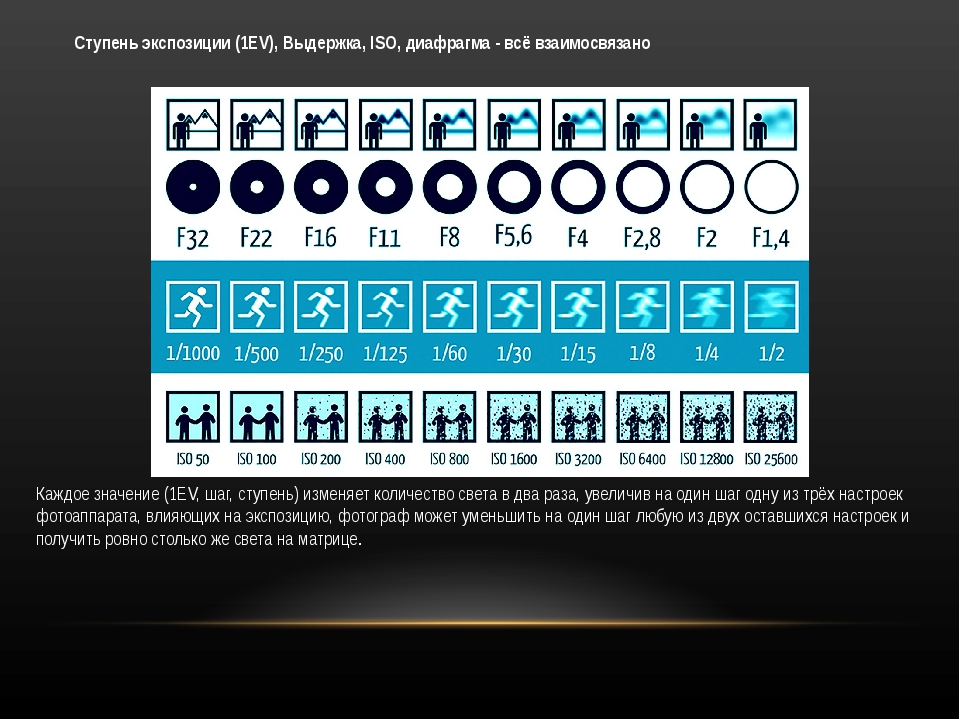
В Canon компенсация экспозиции вспышки и общая компенсация экспозиции не связаны, как в большинстве фотоаппаратов Nikon. Таким образом, с Canon в ручном режиме экспозиции вы можете установить только компенсацию экспозиции вспышки, а не общую компенсацию экспозиции.
(Бесполезно спрашивать меня, как он справляется с этим в любом из режимов автоматической экспозиции, поскольку я использую свои камеры почти исключительно в режиме ручной экспозиции. Здесь вы сами по себе.)
Помогите поддержать этот веб-сайт
Книги Нила ван Никерка
Отмена результатов автоэкспозиции с компенсацией экспозиции
Когда вы устанавливаете камеру в режимы экспозиции P, Tv, Av или A-DEP, вы можете пользоваться преимуществами поддержки автоэкспозиции, но при этом сохраняете некоторый контроль над итоговой общей экспозицией.Если вы считаете, что изображение, полученное камерой, слишком темное или слишком светлое, вы можете использовать функцию, известную как компенсация экспозиции, которую иногда также называют компенсацией экспозиции. (EV обозначает значение экспозиции.)
(EV обозначает значение экспозиции.)
Как бы вы это ни называли, эта функция позволяет указать камере производить более темную или более светлую экспозицию, чем то, что ее механизм автоэкспозиции считает подходящим. Лучше всего то, что эта функция, вероятно, одна из самых простых для понимания камеры в целом. Вот и все:
✓ Настройки компенсации экспозиции указаны в единицах EV, как в +2.0 EV. Возможные значения находятся в диапазоне от +2,0 EV до -2,0 EV.
✓ Установка EV 0,0 не приводит к корректировке экспозиции.
✓ Для получения более яркого изображения следует увеличить значение EV. Чем выше вы поднимаетесь, тем ярче становится изображение.
✓ Для более темного изображения следует уменьшить значение EV. Изображение становится все темнее с каждым шагом вниз по шкале EV.
Каждое полное число на шкале EV соответствует сдвигу экспозиции на одну полную ступень. Проще говоря, это означает, что если вы измените настройку компенсации экспозиции с EV 0. От 0 до EV -1,0 камера регулирует диафрагму или выдержку, чтобы впустить в камеру вдвое меньше света, чем при текущей настройке. Если вместо этого вы увеличите значение до EV +1,0, настройки изменятся так, чтобы удвоить яркость.
От 0 до EV -1,0 камера регулирует диафрагму или выдержку, чтобы впустить в камеру вдвое меньше света, чем при текущей настройке. Если вместо этого вы увеличите значение до EV +1,0, настройки изменятся так, чтобы удвоить яркость.
По умолчанию экспозиция регулируется с шагом 1/3 ступени. Другими словами, вы можете перейти от EV 0,0 к EV +0,3, +0,7, +1,0 и так далее. Но вы можете изменить настройку с шагом 1/2 ступени, если хотите сместить экспозицию с большим скачком — от EV 0.От 0 до EV +0,5, +1,0 и т. Д. Для этого откройте меню настройки 3, выделите «Пользовательские функции» и нажмите «Установить». Затем выберите «Пользовательская функция 1», нажмите «Установить» и нажмите перекрестную кнопку «вверх» или «вниз», чтобы изменить настройку. Снова нажмите Set, чтобы зафиксировать новую настройку. Если вы внесете это изменение, измеритель на экране настроек съемки и на экране Live View будет немного отличаться от того, который вы видите в этой книге. (Между каждым числом на счетчике будет только одна промежуточная метка вместо двух обычных.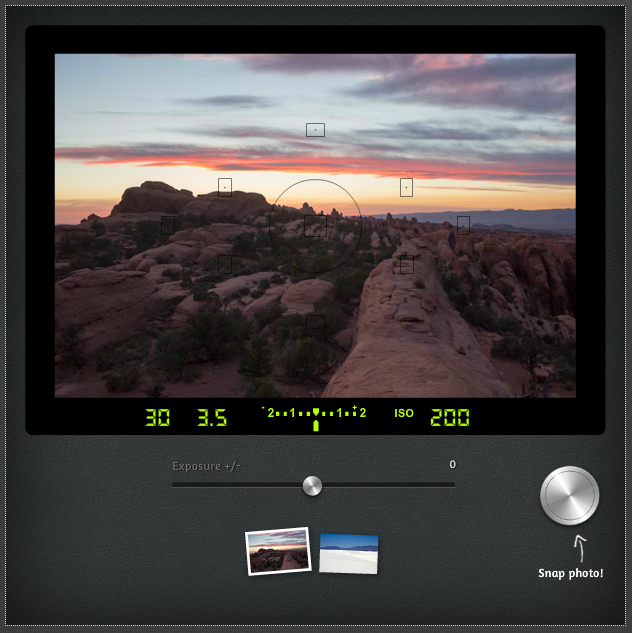 ) Измеритель в видоискателе не изменяется, но полоса индикатора экспозиции отображается в виде двойной линии, если вы устанавливаете значение компенсации экспозиции на полушаг (+0,5, +1,5 и т. Д.).
) Измеритель в видоискателе не изменяется, но полоса индикатора экспозиции отображается в виде двойной линии, если вы устанавливаете значение компенсации экспозиции на полушаг (+0,5, +1,5 и т. Д.).
Компенсация экспозиции особенно полезна, когда яркость объекта и фона значительно различаются. В качестве примера взгляните на первое изображение на рис. 5-16. Из-за очень яркого неба на заднем плане камера выбрала экспозицию, при которой пальма оставалась слишком темной.
Один из способов справиться с этой ситуацией — отрегулировать режим замера экспозиции, как обсуждалось ранее в этой главе.Я сделал изображения на рис. 5-16, например, в оценочном режиме, который измеряет экспозицию по всему кадру. Переключение на частичный замер, возможно, помогло, но, честно говоря, мне легче использовать компенсацию экспозиции, чем вводить в заблуждение настройками режима замера в большинстве ситуаций. Так что я оставил режим замера в покое и просто увеличил настройку компенсации экспозиции до EV +1,0, что дало более яркую экспозицию справа.
- Рисунок 5-16: Для получения более яркой экспозиции, чем выбирает механизм автоматической экспозиции, установите положительное значение компенсации экспозиции.
Av o
Чтобы применить компенсацию экспозиции, выполните следующие действия:
1. Удерживайте кнопку компенсации экспозиции.
Здесь вы можете увидеть кнопку на полях; это то же самое, что вы используете для регулировки диафрагмы при съемке в режиме ручной экспозиции. (См. Рисунок 5-15.)
Если активен экран настроек съемки, экспонометр будет выделен, как показано на рисунке 5-17. Опять же, фиолетовая подсветка и два указателя по краям выделенной области напоминают вам, что теперь вы можете регулировать настройку с помощью главного диска.Если вы смотрите в видоискатель или снимаете в режиме Live View, счетчик отображается как обычно.
Настройка компенсации экспозиции
Настройка компенсации экспозиции
- Рисунок 5-17: В режимах автоматической экспозиции измеритель показывает настройку компенсации экспозиции.

SJABEft
2. Удерживая кнопку нажатой, поверните главный диск, чтобы изменить значение компенсации экспозиции.
При вращении диска индикатор экспозиции перемещается вправо или влево вдоль экспонометра.
• Поверните диск влево, чтобы уменьшить значение и получить более темную экспозицию. На рисунке 5-17, например, я установил значение EV -1,0.
• Поверните диск вправо, чтобы увеличить значение и получить более яркую экспозицию.
• Чтобы вернуться к отсутствию регулировки, поверните диск, пока индикатор экспозиции не вернется в центральное положение на измерителе.
3. Отпустите кнопку компенсации экспозиции после выбора значения, которое хотите использовать.
Как камера получает более яркое или темное изображение, которое вы запрашиваете, зависит от режима экспозиции:
✓ В режиме Av (с приоритетом диафрагмы) камера регулирует выдержку, но оставляет установленное значение диафрагмы в силе.Обязательно проверьте полученную выдержку, чтобы убедиться, что она не настолько медленная, что дрожание камеры или размытие от движущихся объектов создают проблемы.
✓ В режиме ТВ (с приоритетом выдержки) происходит обратное: камера открывает или останавливает диафрагму, оставляя выбранную выдержку без изменений.
✓ В режимах P (программная автоэкспозиция) и A-DEP камера решает, следует ли регулировать диафрагму, выдержку или и то, и другое в соответствии с настройкой компенсации экспозиции.
Эти объяснения предполагают, что у вас выбрана конкретная настройка ISO, а не Auto ISO; если вы все же используете Auto ISO, камера может изменить это значение.
Имейте также в виду, что камера может регулировать диафрагму только в зависимости от диапазона диафрагмы вашего объектива. Диапазон выдержек ограничен самой камерой. Поэтому, если вы дойдете до конца этих диапазонов, вам придется либо пойти на компромисс с выдержкой или диафрагмой, либо отрегулировать ISO.
Последний и важный момент в отношении компенсации экспозиции: когда вы выключаете камеру, она не возвращает вас к нейтральному значению (EV 0,0). Последняя использованная настройка остается в силе для режимов экспозиции P, Tv, Av и A-DEP, пока вы ее не измените.
Продолжайте читать здесь: Отключение автоматической оптимизации освещения
Была ли эта статья полезной?
Насколько бесполезна компенсация экспозиции?
Диск компенсации экспозиции. Для чего это именно? И кто вообще пользуется этой совершенно бесполезной ручкой, занимающей драгоценное место на поверхности стольких корпусов камер?
Это были мои вопросы, когда на днях я смотрел на ассортимент Fujis и Sonys в магазине фотокамер. За те 15 лет, что я снимал на SLR и DSLR, я ни разу не использовал ее и не могу представить себе ситуацию, когда она мне когда-либо понадобится.
Я не сторонник ручного управления, но мне всегда нравится точно знать, что делает моя камера. Я основываю свои решения об экспозиции сначала на рекомендованной фотокамере экспозиции, а затем на гистограмме после пробного снимка (это, вероятно, изменится, если и когда я перейду на беззеркальный, поскольку гистограмма в поле зрения и точный электронный видоискатель уменьшат количество шимпанзе). Учитывая, что я трачу много времени на съемку вверх и включаю много неба, мне часто приходится игнорировать предложенную моей камерой экспозицию и пропускать больше света в объектив, пытаясь добиться деталей в тенях, сохраняя при этом некоторую информацию из светлых участков. так что я могу втиснуть немного деталей в небо при редактировании.Это часто означает съемку на одну или две ступени выше того, что моя камера считает правильным, и, несмотря на это, все еще создается изображение, которое немного недоэкспонировано (с гистограммой, на которой горы в основном слева), что дает мне больше гибкости в постпродакшене.
Учитывая, что я трачу много времени на съемку вверх и включаю много неба, мне часто приходится игнорировать предложенную моей камерой экспозицию и пропускать больше света в объектив, пытаясь добиться деталей в тенях, сохраняя при этом некоторую информацию из светлых участков. так что я могу втиснуть немного деталей в небо при редактировании.Это часто означает съемку на одну или две ступени выше того, что моя камера считает правильным, и, несмотря на это, все еще создается изображение, которое немного недоэкспонировано (с гистограммой, на которой горы в основном слева), что дает мне больше гибкости в постпродакшене.
Для тех из вас, кто не знаком с компенсацией экспозиции, вот краткое объяснение. Камеры определяют количество света в любой сцене и принимают решение о том, что даст наилучшую экспозицию. В полностью автоматическом режиме это используется для определения выдержки, диафрагмы и ISO, и даже в ручном режиме многие камеры будут указывать, дадут ли ваши настройки экспозицию, которую он считает недостаточной, чрезмерной или идеально экспонированной. .Однако, несмотря на технологические достижения последних двух десятилетий, камеры по-прежнему очень легко спутать с удивительно простыми вещами, такими как снег, большое количество неба или темнота.
.Однако, несмотря на технологические достижения последних двух десятилетий, камеры по-прежнему очень легко спутать с удивительно простыми вещами, такими как снег, большое количество неба или темнота.
Диск компенсации экспозиции дает вам возможность отрегулировать предположения камеры о том, какое количество света является правильным. Например, съемка снежной сцены может означать, что в объектив попадает много света, а рекомендуемая экспозиция камеры часто позволяет попытаться сделать более сбалансированное изображение, пропуская меньше света, чем мы могли бы, и делая снег тусклым и серым. а не яркий и белый.
Мой подход мог бы заключаться в том, чтобы сделать пробный снимок в автоматическом режиме (часто «P» на шкале режимов камеры), проверить гистограмму, переключиться в ручной режим и оттуда внести коррективы. В качестве альтернативы, с функцией компенсации экспозиции вы можете оставаться в автоматическом режиме, но можете указать камере пропускать больше света, часто с шагом в одну треть ступени. На Nikon или Canon это можно отрегулировать, удерживая кнопку с пометкой «+/-» и поворачивая один из дисков. На Fuji или Sony этого можно добиться немного более эффективно, используя огромный специальный диск, расположенный в верхней части камеры.
На Nikon или Canon это можно отрегулировать, удерживая кнопку с пометкой «+/-» и поворачивая один из дисков. На Fuji или Sony этого можно добиться немного более эффективно, используя огромный специальный диск, расположенный в верхней части камеры.
Этот циферблат — пустая трата места. Для любого, кто изучает фотографию и пытается осмыслить треугольник экспозиции, компенсация экспозиции — ненужное отвлечение, усложняющее и без того сложный набор переменных и их запутанные системы счисления.
Когда я фотографирую, я всегда хочу быть уверенным, что моя камера не создает настройку, которая нарушит мои намерения сделать снимок. Например, при съемке боевиков я хочу быть уверенным, что моя камера не выбирает слишком низкую выдержку, слишком широкую диафрагму или, иногда, слишком зернистую чувствительность ISO.
Более того, я знаю, что рекомендованная камерой экспозиция — это всего лишь смутный ключ к пониманию того, что мне расскажет гистограмма, и именно по гистограмме я собираюсь сделать суждение о правильной экспозиции.
Учитывая, насколько бесполезна функция компенсации экспозиции, почему некоторые производители настаивают на том, чтобы для нее был выделен такой массивный циферблат? Может быть, я упустил какой-то важный прием, который мог бы улучшить мои фотографии. Заинтригованный, я спросил своих коллег из Fstoppers, использовали ли они когда-нибудь компенсацию экспозиции.Ответы были довольно неожиданными.
Из моего случайного, совершенно ненаучного опроса 13 фотографов, 6 сказали, что не используют его, причем большинство из них ни разу не использовали его за время работы в качестве фотографов. «Разоблачение кто?» — спросил Тихомир Лазаров, объяснив, что, кроме ручной экспозиции, он редко использует какие-либо дополнительные функции своей камеры, кроме форматирования карты памяти. Николь Йорк согласилась. Мысль о специальном циферблате казалась им такой же нелепой, как и мне.
У остальных семи фотографов были совершенно разные мысли. Васим Ахмад, Алекс Кук и Ли Моррис широко используют компенсацию экспозиции.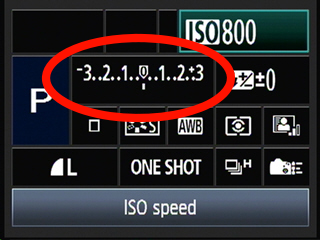 Ахмад обнаруживает, что принятие решений его камерой часто создает переэкспонированные кадры, и Кук любит следить за тем, чтобы он не выдувал блики при съемке бейсбола с установкой ISO на авто. Как отметил Алекс Армитидж, всегда лучше восстанавливать тени при постобработке, чем выдавать световые участки при съемке, поэтому в высококонтрастных ситуациях он настраивает компенсацию экспозиции на -1.
Ахмад обнаруживает, что принятие решений его камерой часто создает переэкспонированные кадры, и Кук любит следить за тем, чтобы он не выдувал блики при съемке бейсбола с установкой ISO на авто. Как отметил Алекс Армитидж, всегда лучше восстанавливать тени при постобработке, чем выдавать световые участки при съемке, поэтому в высококонтрастных ситуациях он настраивает компенсацию экспозиции на -1.
Внезапно эта настройка стала иметь немного больше смысла, но огромный специальный циферблат все еще казался излишним. А затем это от Джейсона Винсона: «Я так часто использую его, что никогда бы не подумал о камере, у которой не было специального диска для этого. Если я не фокусируюсь, мой большой палец находится на диске». Как заметил Моррис: «Съемка со вспышкой — это самый быстрый способ установить экспозицию без полного ручного управления».
Итак, вот мой второй соломенный опрос: наши читатели. Вы им пользуетесь? И если вы его используете, нужен ли вам гигантский циферблат, посвященный ему, или эта ручка — стилизованное похмелье, которое тратит драгоценное пространство на и без того переполненный корпус камеры? Пожалуйста, проголосуйте и, как обычно, поделитесь своими мыслями в комментариях.
Ручной режим, автоматический ISO и компенсация экспозиции
Ручной режим экспозиции, тот, который я называю «Я сделал это сам», предоставляет фотографу все инструменты, чтобы полностью контролировать свою экспозицию; выдержка, диафрагма и ISO. Убедитесь, что замер камеры работает и дает вам рекомендации относительно того, как вы сравниваете объект с камерой, но вы творческий человек, это ваше призвание — если вы не используете Auto ISO.
Я пишу этот пост благодаря твиту Джона Мэддисона.Джон спросил, можно ли использовать ручной режим экспозиции, чтобы установить выдержку и диафрагму, а затем использовать Auto ISO с ограниченным диапазоном для обработки разных уровней яркости в разных сценах. Ответ: ДА и НЕТ . Да, если у вас последняя модель усовершенствованной камеры EOS, иначе нет.
Как ни странно, на прошлой неделе я использовал свою EOS 7D Mark II с ручным управлением, автоматической настройкой ISO и компенсацией экспозиции, чтобы сфотографировать быстро движущуюся собаку, но вскоре появится сообщение в блоге об автофокусировке. Итак, как собака с костью, вот моя подробная информация по теме автоматического ISO и ручного режима.
Итак, как собака с костью, вот моя подробная информация по теме автоматического ISO и ручного режима.
NO — ручной режим и автоматический ISO
Джон использовал EOS 40D — это не лагерь — и когда вы устанавливаете ручную экспозицию и используете автоматический ISO, камера в основном блокирует ISO до 400.
YES — manual режим и авто ISO
Более современные камеры, такие как EOS 5D Mark III, значительно улучшают ситуацию, вы можете установить вручную с автоматическим ISO.Камера EOS 5D Mark III и другие могут ограничивать диапазон настроек ISO, которые камера может использовать для автоматического ISO.Это позволило бы EOS 5D Mark III удовлетворить потребности Джона.
Но затем Джон добавил еще один твит с мыслью о возможности использовать компенсацию экспозиции с Auto ISO в ручном режиме. Поскольку использование Auto ISO фактически превратило ручную экспозицию в автоматический режим экспозиции, поэтому имеет смысл иметь возможность смещения экспозиции с компенсацией экспозиции. К сожалению, EOS 5D Mark III не позволяет этого. Я думаю, что обновление прошивки, безусловно, могло бы сделать это возможным, но от Canon этого не было.
К сожалению, EOS 5D Mark III не позволяет этого. Я думаю, что обновление прошивки, безусловно, могло бы сделать это возможным, но от Canon этого не было.
ДА — ручной режим, автоматический ISO и компенсация экспозиции
EOS-1D X представила возможность использования компенсации экспозиции в ручном режиме и авто ISO. Это то, что кажется странным многим «старым» фотографам — ручной означает ручной — но если вы подумаете о ручном режиме с автоматическим ISO как выдержке и приоритетом диафрагмы , тогда имеет смысл иметь доступ к компенсации экспозиции.
В настоящее время следующие камеры могут работать в ручном режиме с автоматическим ISO и при этом иметь компенсацию экспозиции…
- EOS-1D X
- EOS-1DX Mark II
- EOS 5DS / EOS 5DS R
- EOS 7D Mark II
- EOS 80D
Вы можете получить доступ к компенсации экспозиции с помощью кнопки Q, чтобы изменить настройку на заднем ЖК-дисплее, но есть более быстрый способ.
Используйте кнопку SET для доступа к компенсации экспозиции
Ручной режим, авто ISO без компенсации экспозиции
Ручной режим, авто ISO, компенсация экспозиции -1 EV
Пользовательские элементы управления настраивают кнопку настройки
Пользовательские элементы управления используются для назначения Кнопка SET, позволяющая изменить компенсацию экспозиции.
Теперь нажмите кнопку SET, а затем поверните главный диск (передний диск), чтобы изменить компенсацию экспозиции.
Эти экраны взяты с EOS 7D Mark II, но они похожи на другие камеры, которые предоставляют эту функцию.
Как и в случае с EOS 5D Mark III выше, вы можете установить пределы для настройки AUTO ISO в меню камеры.
Спасибо, Джон
Так что спасибо, Джон, за вдохновение для поста. Если у вас есть вопрос, не стесняйтесь обращаться ко мне. Используйте хэштег #askBrian в твиттере или инстаграмме, чтобы я тоже его нашел. Иди и следи за Джоном в твиттере.


 Если величина компенсации экспозиции превышает ± 3 ступени, в конце индикатора уровня экспозиции будет отображаться [] или [].
Если величина компенсации экспозиции превышает ± 3 ступени, в конце индикатора уровня экспозиции будет отображаться [] или [].
